1. 生成密钥
- 打开Xshell,点击 工具 -> 新建用户密钥生成向导
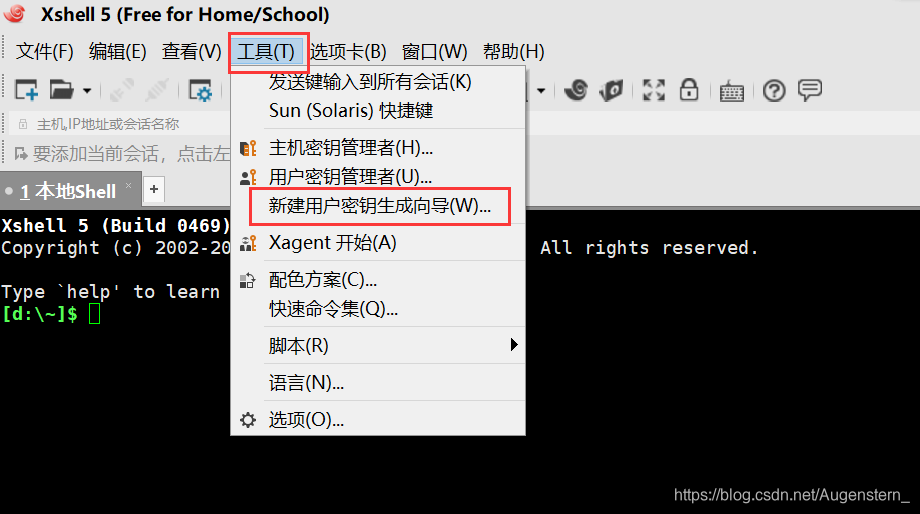
- 密钥类型 选择“RSA”公钥加密算法;密钥长度 选择 “2048”位密钥长度
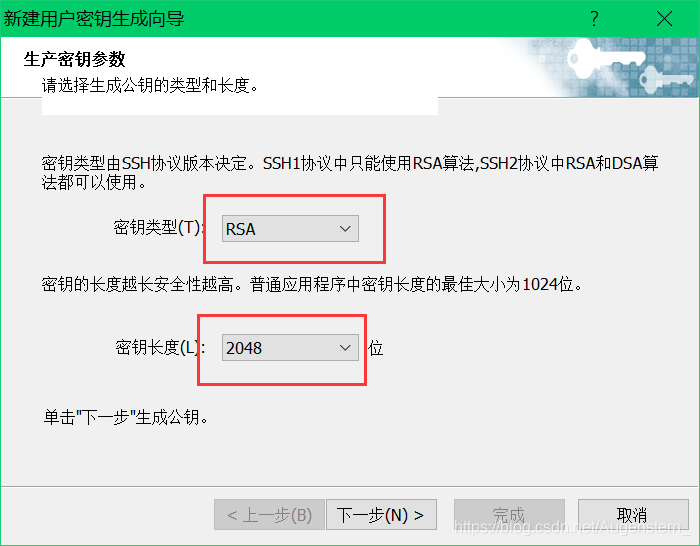
- 填写密钥名称和密码,进行下一步
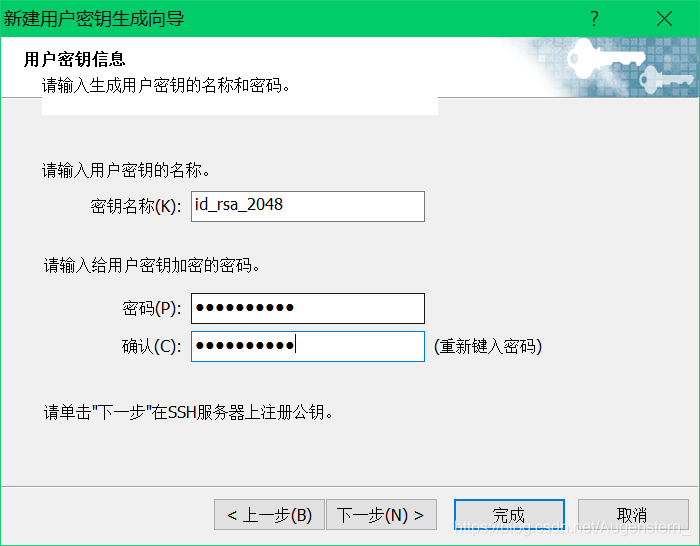
- 复制公钥里面的内容,并保存为文件以备用
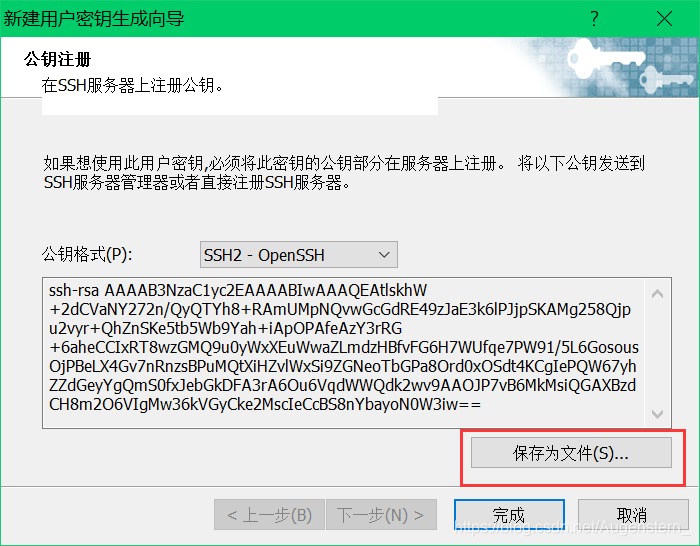
2. 放置公钥(Public Key)到服务器~/.ssh/authorized_key文件中 - 打开云服务器的控制台,创建密钥对

- 导入已有的密钥对
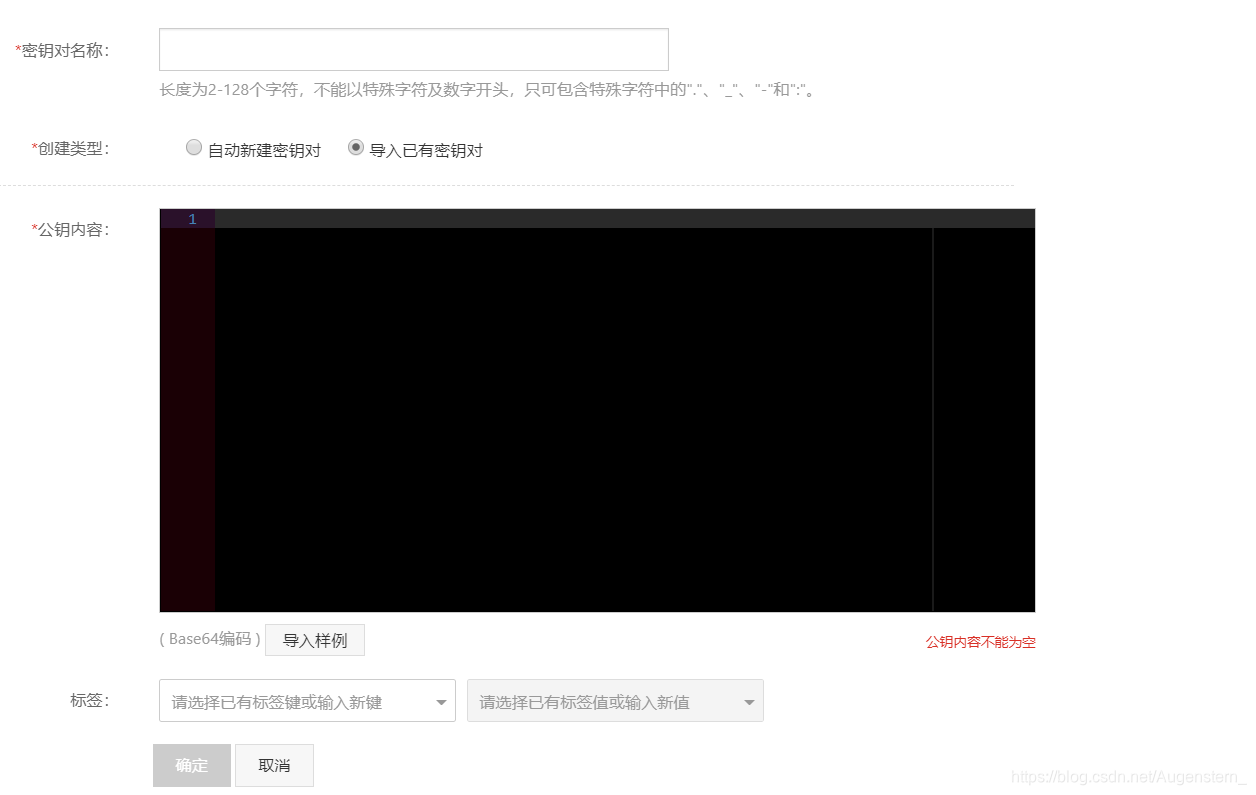
- 将密钥添加到主机
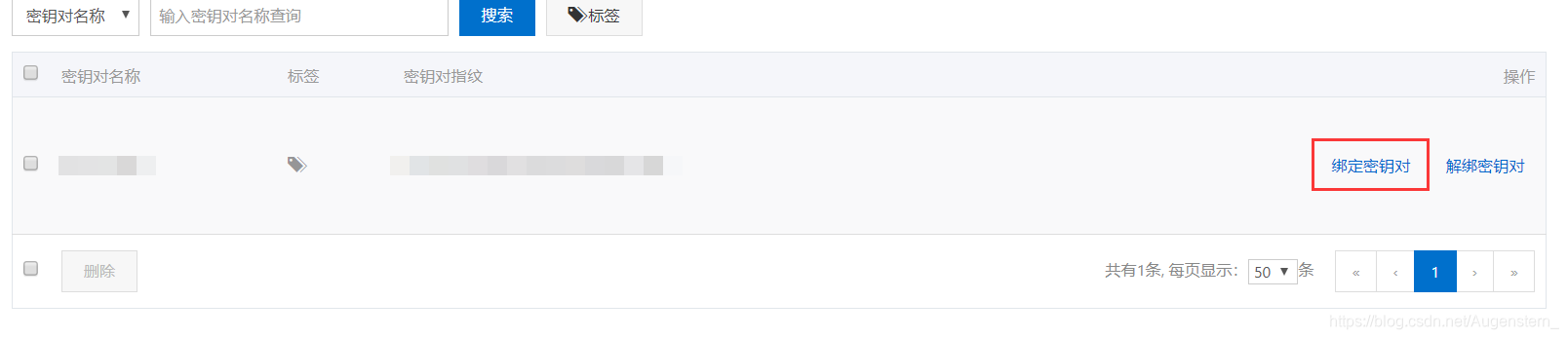
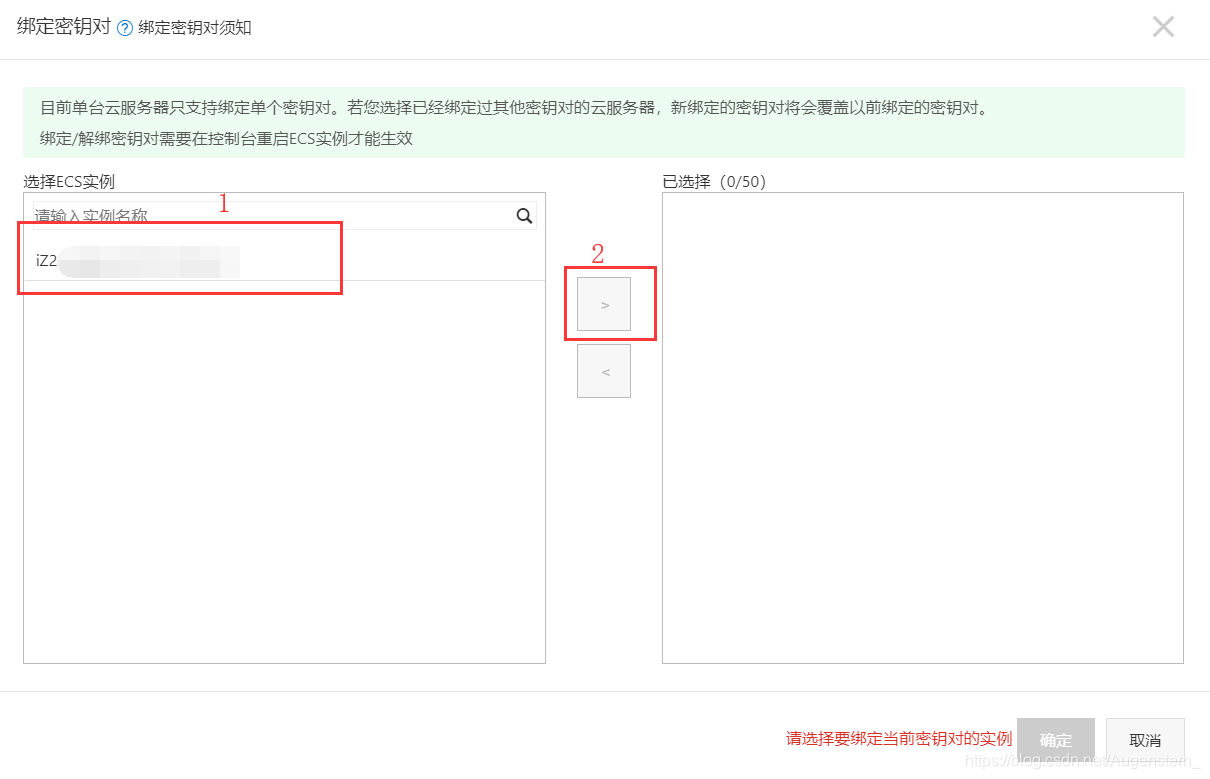
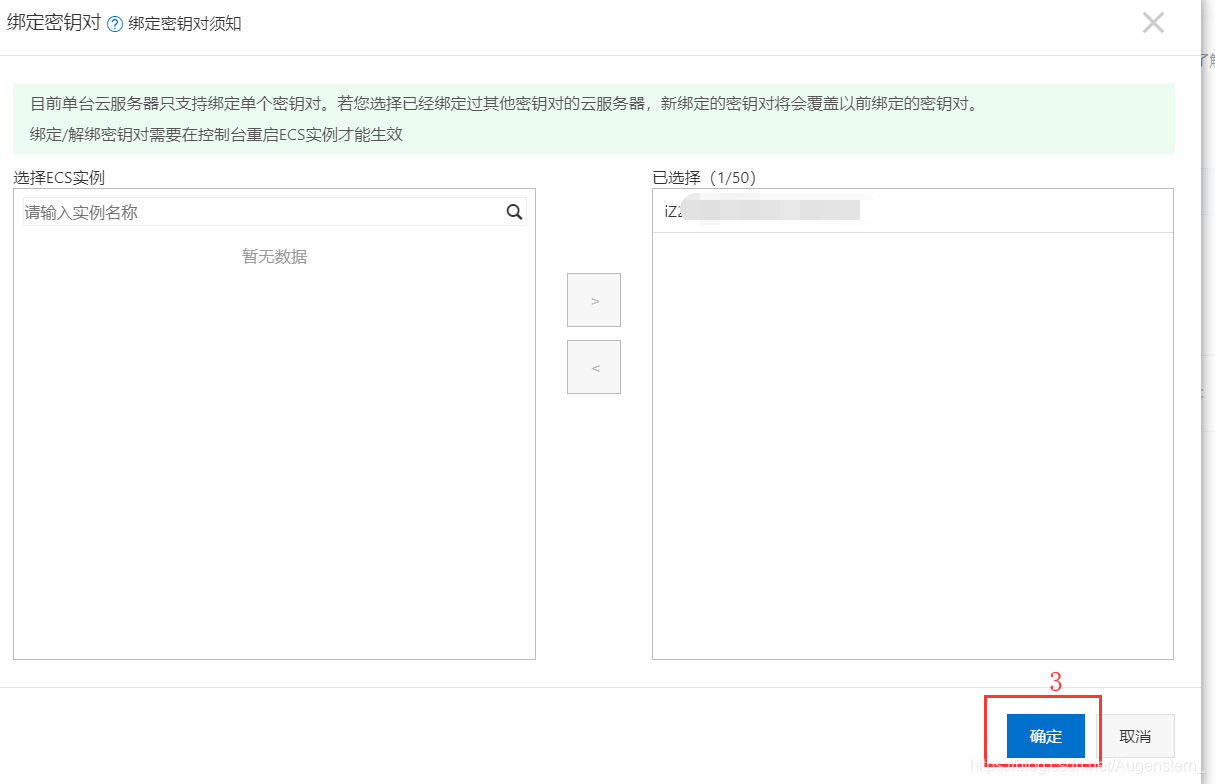
- 重启服务器
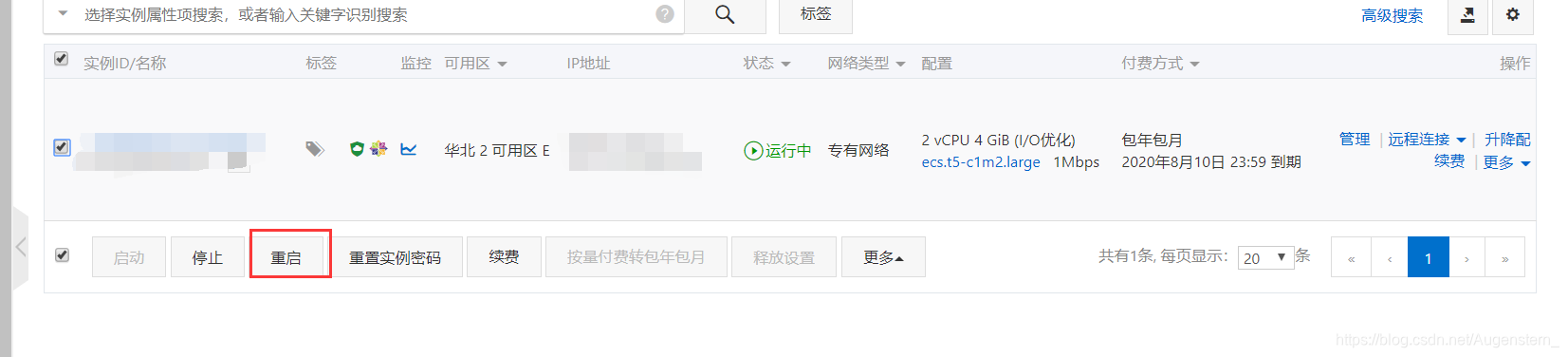
3. 打开XShell,连接服务器并输入密钥

- 选择 用户身份验证,并填写
方法 选择:public key,并填写用户名,选择用户密钥(密码为自己之前设置的)
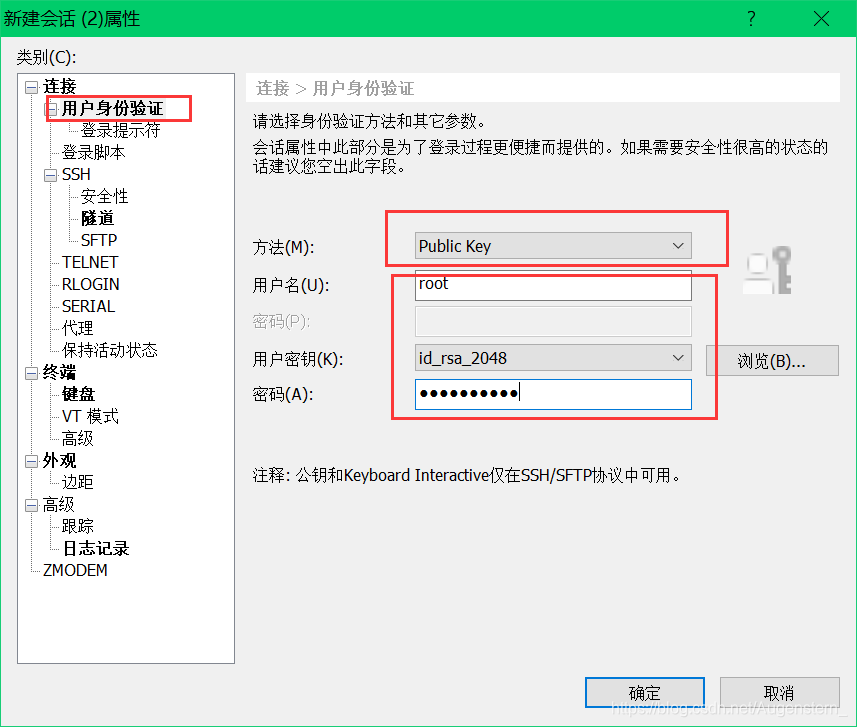




















 1万+
1万+











 被折叠的 条评论
为什么被折叠?
被折叠的 条评论
为什么被折叠?








